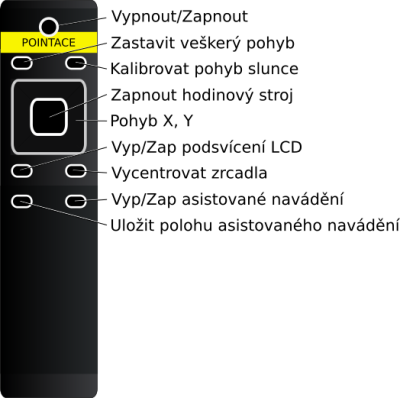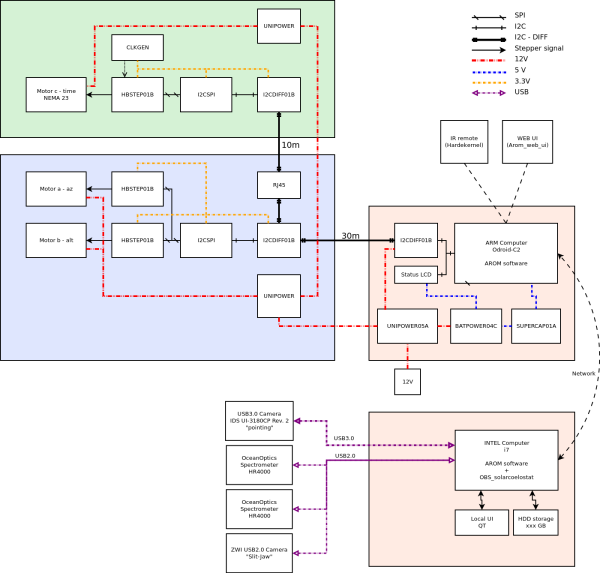Toto je starší verze dokumentu!
Obsah
Řídící systém slunečního coelostatu COELOSTAT01A
Systém pro řízení slunečního coelostatu je založen na softwaru AROM, do kterého jsou doprogramovány dva nody (řídící aplikace), Jeden slouží k ovládání motorů coelostatu. Druhý se stará o vyčítání IDS kamery a výpočtu pozice Slunce na senzoru.
Návod k použití
Postup pozorování
- Zapnout systém
- Chvíli počkat (připravit pozorovatelnu - odsunout střechu, odebrat kryty zrcadel, zkontrolovat, zdali není žádný koncový spínač sepnut)
- Vycentrovat pozici pomocného zrcadla (stisknout tlačítko „←-“ na dálkovém ovladači)
- Zapnout hodinový stroj
- Ručně nastavit pomocné zrcadlo (aby byl obraz slunce na centru měřícího zařízení)
- pozorování
- Vycentrovat pozici pomocného zrcadla
- Vypnout systém
- Zakrytovat a zavřít pozorovatelnu
- Vypnout napájení
Zapnutí
Systém se začne zapínat sám po zapojení do zásuvky. Napájecí kabel je označen popiskem pointace. Zapínání může trvat pár minut. Po zapnutí a úplné inicializaci se ozve dvakrát uvítací tón. A na display se objeví nápis
Welcome... OK AROM MLAB.cz
Nyní je systém připraven pro používání.
Ovládání
K ovládání systému lze používat buď bezdrátový IR ovladač nebo webové rozhraní.
Bezdrátový ovladač
IR přijímač je umístěn vedle stavového LCD, proto ovladačem miřte do tohoto prostoru. Při zmáčknutí jakéhokoliv tlačítka by měl zaznít zvukový signál. Pokud tento signál nezazní, ovladač je mimo dosahu. Zkuste namířit ovladač lépe, nebo jděte blíže.
Vycentrování zrcadel se provede stisknutím tlačítka zpět. Na LCD display se zobrazí
Kalibrace polohy
x z 3
Po dokončení kalibrace (vycentrování zrcadel) se na display zobrazí nápis:
Kalibrace polohy Dokonceno
Nyní můžeme tlačítkem OK spustit hodinový stroj. Pomocí šipek pak můžete ovládat pohyb pointovacího zrcadla. Rychlost pohybu je dána počtem zmáčknutí daného tlačítka a je zobrazena na LCD. Pohyb zastavíte znovu pomocí tlačítka OK. Hodinový stroj zůstane běžet.
Tlačítka domů, plus a mínus nejsou bez připojené kamery aktivní.
Hodinový stroj
Hodinový stroj se zapíná tlačítkem OK. Při stisknutí se zastaví pohyb pomocného zrcadla. Hodinový stroj se vypne tlačítkem Zastavit veškerý pohyb. Při polohování pomocného zrcadla hodinový stroj zůstává běžet.
Vypnutí
Systém lze vypnout stisknutím tlačítka vypnout na dálkovém ovladači. Na display se ukáže vypínací hláška. Před odpojením napájení počkejte, dokud bliká CPU led. Druhá led zůstane svítit.
Řešení problémů
Systém se nezapl správně
V případě, že po zapojení zařízení do napájení systém nenabootoval a správně (na LCD display jsou v horním řádku černé čtverečky).
Způsob 1
Odpojte zařízení od napájení a vyčkejte minimálně 10 minut a znovu zapojte do napájení
SolarLab se nezinicializoval
Systém nabootoval (jednou zazněl uvítací tón) ale nespustil se řídící software. Na display je napsáno (bez 'OK').
Welcome... AROM MLAB.cz
Pro řešení tohoto problému existuje několik způsobů:
Způsob 1
Odpojte zařízení od napájení a vyčkejte minimálně 10 minut a znovu zapojte do napájení.
Způsob 2
Otevřete ve webovém prohlížeči webové rozhraní systému. Přihlašte se s uživatelským jménem admin a heslem admin. V pravém sloupci klikněte na nastavení. Otevře se vám okno s pár nastavovátky. Pod nápisem Run node vyberte v checkboxu (–vyberte jeden nod–) solarLab. Za pár sekund (10-15) by se měl rozeznít uvítací tón a a na display by se mělo objevit:
Welcome... OK AROM MLAB.cz
Před tímto postupem zkontrolujte, jestli solarLab nod již neběží. To zjistíte tím, že v levém černém menu nebude odkaz na solarLab nebo sun_controller.
Špatná trackovací rychlost
Trackovací rychlost je potřeba poprvé zkalibrovat. Změnu trackovací rychlosti lze aplikovat vepsáním nové rychlosti do textevého pole na stránce sun_controller a stisknutím vedlejšího tlačítka. Změnu aplikujete znovu zapnutím trackování.
Systém přestal fungovat
Systém nereaguje na povely IR ovladačem ani přes webové rozhraní
Způsob 1
Zkontrolujte, jestli funguje webové rozhraní. Pokud ne, odpojte napájení. Počkejte minimálně 10 minut a znovu zapojte. Systém by měl nabootovat správně.
Pokud webové rozhraní funguje, existují znovu dva způsoby.
Způsob 2
Postupujte, podle způsobu 1
Způsob 3
Přejděte do webového rozhraní, přihlašte se a otevřete v levém sloupci menu nastavení. Zde vyberte pod nápisem Kill node /solarLab nebo /sun_controller a stiskněte modré tlačítko Kill node. Následně v horním výběru u nápisu Run node vyberte solarLab a stiskněte modré tlačítko Run node. Na LCD display by se po chvíli měl zobrazit nápis:
Welcome... OK AROM MLAB.cz
Struktura zařízení
Součásti
| Name | Count |
|---|---|
| Odroid C2 | 1 |
| SUPERCAP | 1 |
| I2CDIFF | 3 |
| RJ45 | 1 |
| I2CSPI | 2 |
| HBSTEP01B | 3 |
| CLKGEN | 1 |
| UNIPOWER | 2 |
| I2CLCD | 1 |
| IR ovladač | 1 |
| FTP vedení | 30m+10m+5m |
| Napájecí dvojlinka | 30m+10m |
| Zdroj 12V, xxA | 1 |
Kamera IDS
UI-3180CP-M-GL Rev.2 USB 3.0
Vybraná kamera je monochromatická a má velkoformátový 1„ (12.441mm x 9.830mm) CMOS senzor s rozlišením 5.31MPx (2592x2048px).
Instalace
Pro vyčítání kamery se využívá ODROID-XU4, který má USB 3.0 port.
Pro použití kamery s USB3.0 musí být v Odroidu nainstalovaný operační systém s kernelem 3.4 nebo vyšším
Kamery IDS USB3.0 lze provozovat i na USB 2.0 s menší přenosovou rychlostí.
sudo apt-get install libqt4-qt3support libqtgui4 libqt4-network libqtcore4 libqt4-xml libqt4-sql libjpeg62 libpng12-0 wget https://en.ids-imaging.com/download-ueye-emb-hardfloat.html?file=tl_files/downloads/LinuxEmbedded/uEyeSDK-4.82.01-ARM_LINUX_IDS_GNUEABI_HF.tgz -o uEyeSDK-4.82.01-ARM_LINUX_IDS_GNUEABI_HF.tgz sudo tar xvf uEyeSDK-4.82.01-ARM_LINUX_IDS_GNUEABI_HF.tgz -C / sudo /usr/local/share/ueye/bin/ueyesdk-setup.sh
Spustíme ovladač:
/etc/init.d/ueyeusbdrc start
Led dioda na kameře by měla zablikat a zůstat svítit zeleně.
nyní přítomnost kamery nejsnáze ověříme příkazem ueyesetid.
odroid@odroid:~$ ueyesetid libueye_api.so Version 4.82.0015 +--------------------------------------+ | Set the Camera ID of a uEye camera | +--------------------------------------+ For the multiple camera support of the uEye driver it must be guaranteed, that a call to is_InitCamera() addresses a specific camera device. For this purpose, every camera has a clear identification number (camera ID) it can be identified through. The camera ID is set per default to 1. 1 device found +------+----------+---------+--------+----------------------+--------------+ |Device|Device id |Camera id| in use | Camera Model | Serial No. | +------+----------+---------+--------+----------------------+--------------+ | 1 | 1 | 1 | no | UI318xCP-M | 4103125568 | +------+----------+---------+--------+----------------------+--------------+ Select a camera (column "device") to modify [1-1] (0 to quit)
Nyní kameru vidíme ze SW a můžeme přitopit k instalaci python ovladače.
cd repos git clone git@github.com:ncsuarc/ids.git cd ids sudo apt install python-dev python-numpy python-opencv sudo python setup.py install
Spektrometr OceanOptics
Systém pro získávání spekter používá dva spektrometry HR4000 od firmy OceanOptics s jiným měřícím rozsahem.
Instalace
Pro vyčítání spekter z těchto spektroskopů se používá python knihovna python-seabreeze.
Knihovna se nainstaluje:
cd repos git clone git@github.com:ap--/python-seabreeze.git cd python-seabreeze sudo python setup.py install --without-cseabreeze sudo pip install pyusb